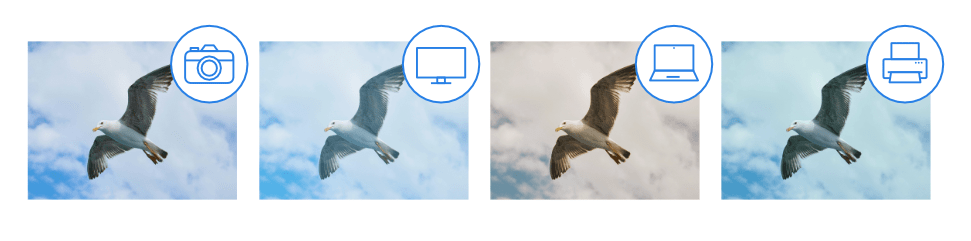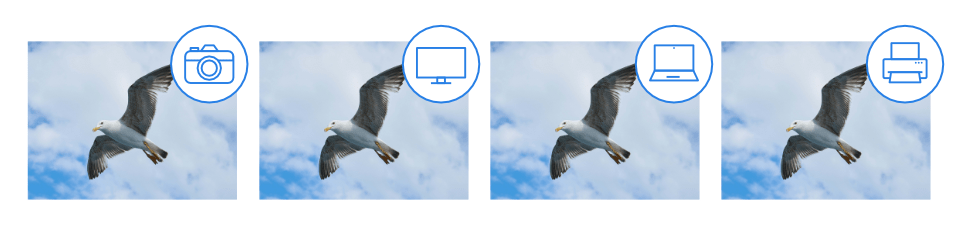カラーマネジメント
デジタルドキュメントのカラーおよび色調情報は、数値として保存されます。これらのドキュメントをデバイス間で共有する場合は、デバイス側でカラーの表示方法を理解する必要があります。すべてのデバイスが同じ色域を表示できるわけではないので、デバイスごとに表示されるカラーが異なる可能性があります。
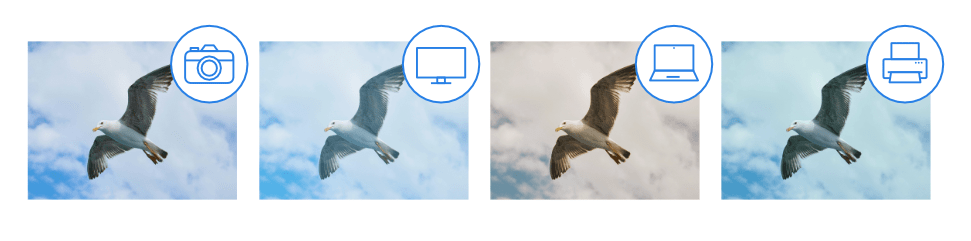
デバイスごとに表示が異なる可能性がある、カラープロファイルのない画像(またはサポート対象外のカラープロファイルを持つ画像)
カラーの表示結果が各デバイスで同じになるようにするには、カラープロファイルを使用して、カラー情報の表示またはレンダリング方法をデバイスに伝えます。
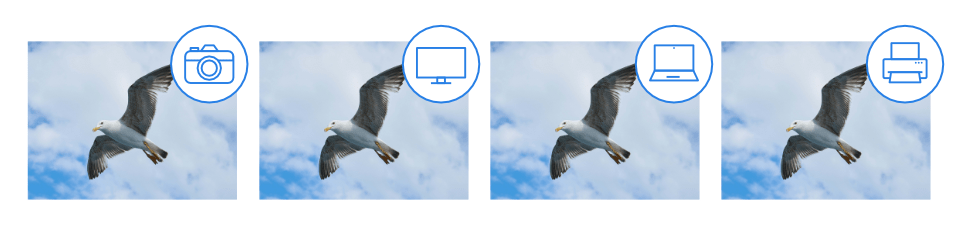
キャリブレーション済みデバイス用の適切なプロファイルを持つ画像は厳密に一致
Affinity Designerの場合、デフォルトでは、開かれたファイルのカラープロファイルが尊重されます。このカラープロファイルを現在の作業用色空間に変換することもできます。画像を既存のドキュメントに配置すると、その画像に埋め込まれたカラープロファイルは、ドキュメントの現在の作業用空間に必ず変換されます。
書き出し時には、ドキュメントのカラープロファイルまたは名前付きのカラープロファイルを埋め込んで、正確なカラーマネジメントを確保することができます。あるいは、ドキュメントや名前付きのプロファイルを埋め込まず、書き出ししたファイルをプロファイルなしにすることもできます。
カラープロファイルの割り当て
Affinity Designerを使用すると、デフォルトのグローバルカラープロファイルを選択したり、ドキュメント作成時またはセッションの任意の時点でカラープロファイルを割り当てたりできます。
ソフト校正について
ソフト校正は、カラープロファイルとプリント先の用紙に関して、デザインしたとおりの出力を再現します。
Affinity Designerでは、ソフト校正調整をプロジェクトに適用することで、この処理を実行できます。その後、出力がどのように表示されるかをプレビューすることで、プリント時に無用の落胆をせずに済みます。
ソフト校正は調整として適用されるので、複数の調整を適用できます。そのため、複数の出力デバイスに対してソフト校正を作成することができます。
たとえば、複数の異なる出力タイプを作成する場合は、広い色域(Adobe RGB 1998など)を持つカラープロファイルでドキュメント作成を開始した後、そのプロファイルを出力先に合うように変更することができます。ただし、より狭い色域に変更すると、カラー情報が破棄されることがあります。その場合は、単純に広い色域のプロファイルに戻しても、失われたカラー情報は復元されません。ソフト校正調整を適用することで、こうした状況を回避し、選択した出力プロファイルに変更する準備が整うまで、広い色域で作業することができます。